Как включить / отключить CTRL + C / CTRL + V для копирования / вставки в Windows 10 CMD: - Если вы проведете опрос среди пользователей Windows по всему миру и спросите их, какие комбинации клавиш им нравятся больше всего, 90% из них ответят, что это CTRL + C а также CTRL + V. Да, действительно, ярлыки копирования и вставки очень распространены среди пользователей Windows, и жизнь без этих ярлыков практически невозможна. Но этот набор спасателей был недоступен для использования в Windows. Командная строка. Пока не расстраивайтесь. я сказал Было. Я не сказал Является. Да, вы не ослышались. С новой выпущенной версией Windows, Windows 10, Microsoft внесла очень крутые и самые ожидаемые изменения для Командная строка. Да, теперь вы можете использовать комбинации клавиш управления CTRL + C а также CTRL + V в Windows 10 Командная строка. Читайте дальше, чтобы узнать, как включить эту самую полезную Windows 10. Командная строка обманывать.
ШАГ 1
- Прежде всего, вам нужно запустить Командная строка в режиме администратора. Для этого начните вводить cmd к поиску окон. В результатах поиска щелкните правой кнопкой мыши на Командная строка и выберите Запустить от имени администратора вариант.
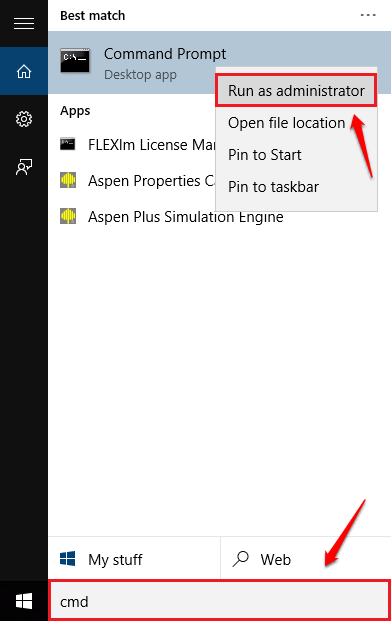
ШАГ 2
- Это откроет Командная строка в режиме администратора.
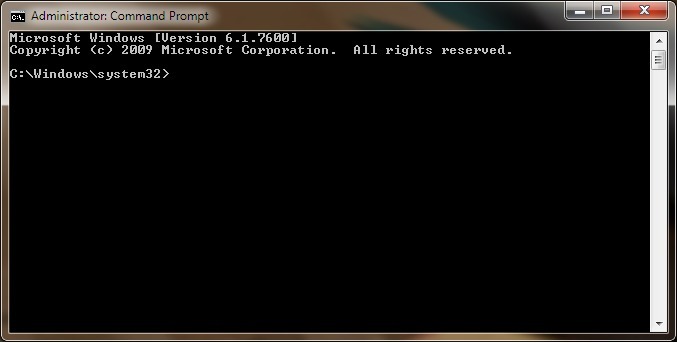
ШАГ 3
- Щелкните правой кнопкой мыши строку заголовка Командная строка. Нажмите на Характеристики вариант из раскрывающегося списка опций.
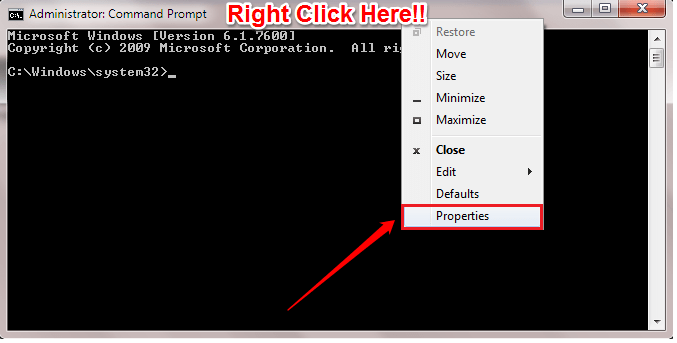
ШАГ 4.
- Откроется новое окно с именем Свойства командной строки. Первая вкладка - это Параметры таб. На этой вкладке установлен флажок, соответствующий параметру Включить сочетания клавиш Ctrl будет включен по умолчанию. Но если вы не можете копировать и вставлять с помощью сочетаний клавиш управления, это означает Включить сочетания клавиш Ctrl флажок отключен для вас. Поэтому просто установите флажок, соответствующий Включить сочетания клавиш Ctrl. Когда все будет готово, нажмите ОК кнопка. Это оно.
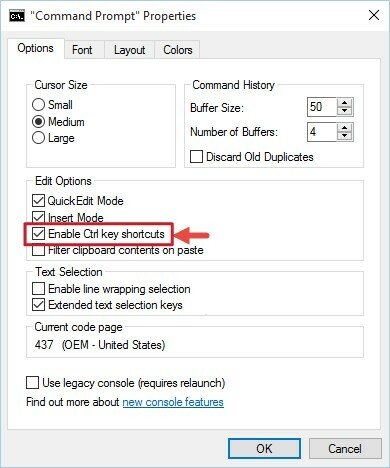
- Если вы долгое время не обновляли Windows, возможно, вы не сможете найти Включить сочетания клавиш Ctrl флажок под Параметры таб. В этом случае вы можете нажать Экспериментальный вкладка в правом конце. Установите флажок, соответствующий опции Включить функции экспериментальной консоли (применяется глобально). Также установите флажок, соответствующий опции Включить новые сочетания клавиш Ctrl. Это позволит вашему Командная строка прочитать и обработать Контроль комбинации клавиш. Когда все будет готово, нажмите ОК кнопка.
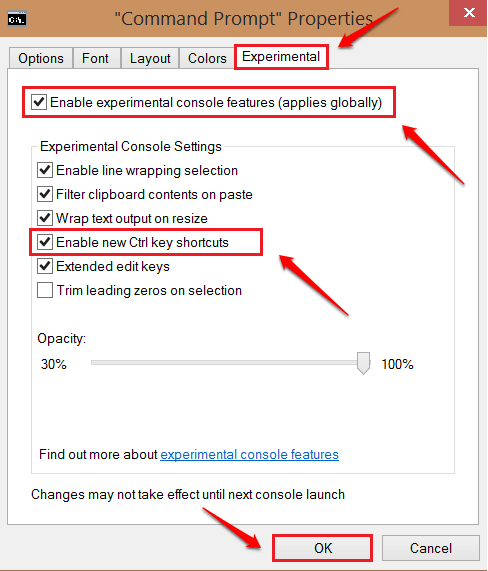
Не тратьте время на щелчок правой кнопкой мыши, чтобы скопировать или вставить. Включите комбинации клавиш CTRL + C и CTRL + V для копирования и вставки в вашем Командная строка сегодня сам. Надеюсь, статья была вам полезна. Не стесняйтесь оставлять комментарии, если вы застряли на каком-либо из шагов. Будем рады помочь. Следите за новостями, чтобы получить больше советов, уловок и советов.


